Crear un documento y agregar los textos como se observa en el ejemplo:
PREPARANDO NUESTRAS LETRAS PARA APLICARLES EFECTOS
Selecciona el texto (KNITWEAR por ejemplo) y presiona Ctrl + B
Seleccionar una vez mas y presionar Ctrl + B, asi ya tenemos nuestra letras transformadas a vectores
en el ejemplo utilizamos "marga" se haria lo mismo con "knitwear"
Convertir a símbolo cada letra (Utilizar F8)
en el ejemplo seleccionamos la letra "m"
Una vez terminado, debemos seleccionar toda la letras del texto “marga” y lo distribuimos en capas, lo mismo hacemos con “knitwear”
a la izquierda se distribuye el texto "marga" y la derecha "knitwear"
Ahora somos libres de hacer cualquier efectos a nuestras letras.
QUE HAREMOS?
En esta ocasión haremos un efecto sencillo, usando alfa
Si se observa la imagen de abajo, las letras marga_M, marga_A, marga_R ya tiene el efecto, pero ahora vamos hacerlo con la letra G
Por cuestiones propias de mi diseño, yo lo he hecho de la siguiente forma, ustedes son libres de hacerlo como deseen.
COMENCEMOS:
Les daré unas pautas de como hacerlo, lo demás es su imaginación
Arrastremos el fotograma al Nro.30 de la linea de tiempo, clic derecho y seleccionar: crear interpolacion clásica
Rápidamente dirigirnos a la línea de tiempo 40 y presionar F6
durante ese periodo(30 - 40) la letra o otro objeto puede cambiar de posición,
aparecer o desaparecer, cambiar de forma, etc; se le puede aplicar muchas cosas.
Ahora aplicaremos un efecto Alpha a a letra
Situemonos en el comienzo de la interpolación clásica de la letra
Seleccionar la letra y dirigirse al panel de propiedades de la izquierda
Efectos de color: Alfa = 0%
Ahora, situémonos en el final de la interpolación clásica de la letra
Efectos de color: Alfa = 100%
Listo ahora veras como la letra hace el efecto de aparecer y desaparecer, pon a prueba tu imaginación y no copies, mejoralo y se original
Advertencia: Todos los trabajos están reservados con derecho de autor.


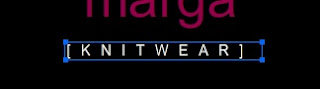












No hay comentarios:
Publicar un comentario